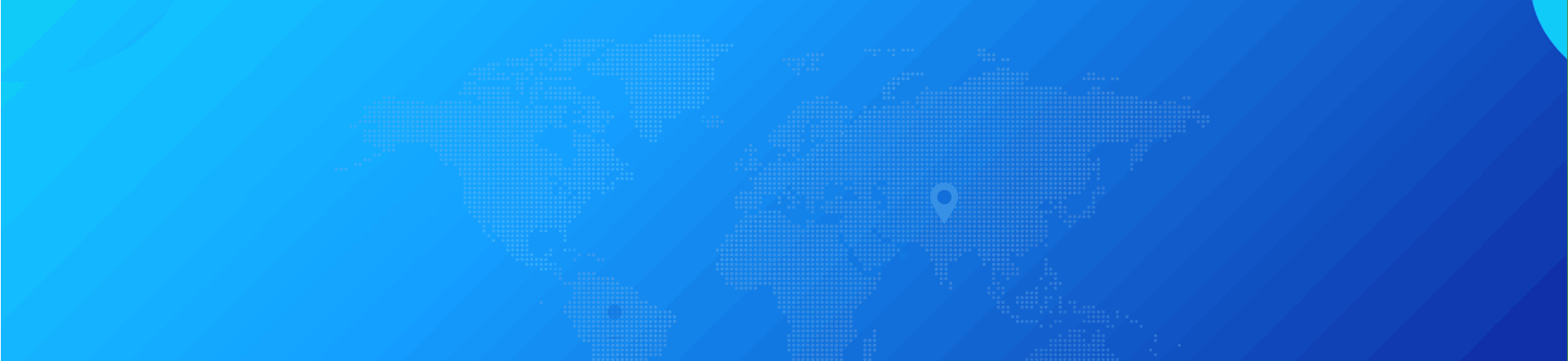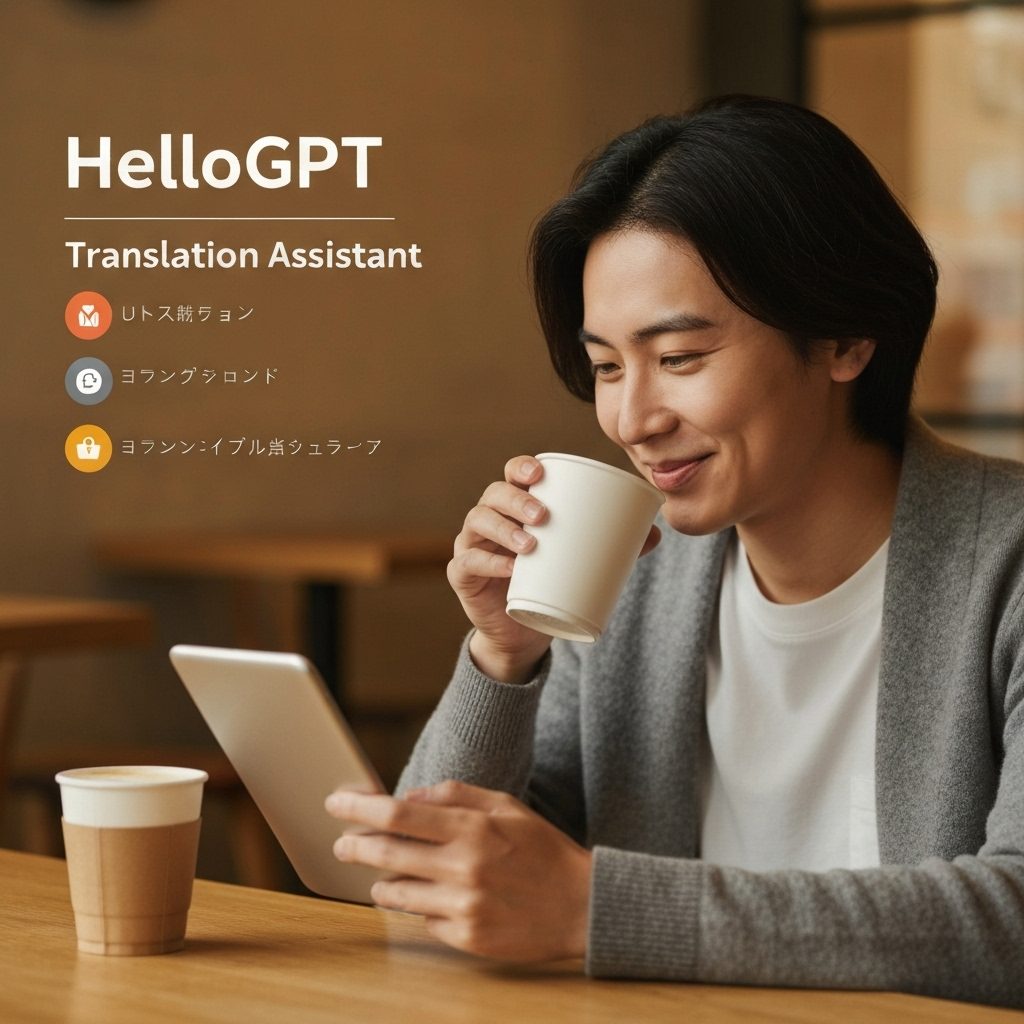HelloGPT翻译器功能强大,但不少新手用户在使用中会遇到各种问题,比如翻译不准确、速度慢、语境错误等。掌握常见问题的解决方案,可以让你更顺畅高效地使用这款AI翻译工具。
一、翻译结果不准确?先检查输入内容
很多用户遇到翻译不准确,实际上是因为输入内容本身不规范:
- 语法错误或拼写错误会导致AI误判意思。
- 断句不合理或语境不清,会让翻译显得生硬。
解决方法:
- 确保输入完整句子,避免孤立短语。
- 对拼写错误或标点不规范的部分进行修正。
- 在输入前,可加提示语:“请将以下内容翻译成自然英文,并保持意思完整。”
二、专业术语翻译不准?使用术语表
在科技、法律、医药等领域,AI有时会误译专业词汇。
解决方法:
- 创建个人术语表,提前告诉AI:“以下词汇请保持原意或指定翻译。”
- 在翻译前加入提示:“请使用术语表中的词汇进行翻译。”
- 翻译后,可用AI进行复核,确保所有专业术语准确无误。
通过这种方式,既保证专业性,也能提高翻译效率。
三、长文翻译慢或卡顿?学会分段输入
长篇文档或多语种文本容易导致AI处理缓慢。
解决方法:
- 将文章按段落或章节分段输入。
- 对多语种内容,可先标注每段语言,帮助AI识别。
- 手机端使用时,关闭其他占用资源的应用,提高响应速度。
四、语序混乱?试用“句式重构”
翻译后发现语序不自然时,可以让AI帮你“重构句式”。
操作方法:
- 输入:“请调整以下译文句式,使其符合中文/英文表达习惯。”
- AI会自动优化逻辑顺序和语气,让译文更自然、易读。
例如:“会议中提出的建议被所有成员采纳。”
重构后 → “他在会议中提出的建议,得到了所有成员的认可。”
语序更合理,表达更流畅。
五、图片文字翻译使用技巧
HelloGPT支持图片文字识别翻译,但图片质量影响识别率。
操作技巧:
- 保证图片清晰、光线充足。
- 裁剪出文字区域,减少干扰信息。
- 翻译完成后,可再让AI进行润色,提高自然度。
这种方法适合文档扫描件、截图、公告等多种场景。
六、常用句子收藏与分类管理
经常需要重复使用的翻译句子,可通过收藏功能保存。
建议:
- 按主题分类,如商务、日常、学术、营销等。
- 形成个人短语库,下次翻译直接调用,节省大量重复操作时间。
长期使用,收藏的短语库会成为你专属的语言资料库,提升整体效率。
七、结语:掌握方法,翻译不再烦
HelloGPT翻译器功能丰富,但只有掌握使用技巧和问题解决方案,才能真正高效。
通过检查输入、使用术语表、分段处理、句式重构、图片翻译以及收藏管理,你的翻译工作会变得轻松、顺畅、准确。
熟练运用这些方法,AI将成为你最可靠的语言助手。